Si has instalado la Preview de Windows 10 en un equipo o has leído acerca de ella online, deberías saber que las aplicaciones de Windows Store se ejecutan ahora en el escritorio si están usando un sistema con ratón y teclado.
Mientras que todavía es posible activar la interfaz de Pantalla de Inicio -en lugar de usar el Menú Inicio, ya que al parecer no puedes usar ambos-, las apps que ejecutes se abrirán en ventanas por defecto.
En la mayoría de ocasiones eso no supone un gran problema, pero si prefieres ejecutar alguna aplicación a pantalla completa, como por ejemplo un juego, para obtener más espacio en la pantalla, entonces te preguntarás como puedes hacer que esto ocurra.
No existe opción de pantalla completa cuando miras en los iconos de la ventana de control en la esquina superior derecha de la pantalla. Aunque puedes usar los controles para maximiza la ventana de la app, todavía sigue ejecutándose en una ventana y no a pantalla completa.
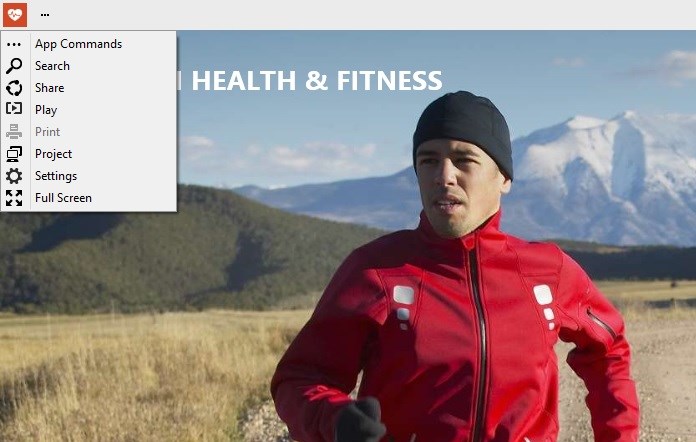
Para abrir una aplicación a pantalla completa tienes que mirar en la parte superior izquierda de la ventana. Ahí encontrarás los iconos de las apps y tres puntos.
Es fácil pasar por alto estos puntos y las funcionalidades que ofrecen. Cuando haces click en ellos aparece un menú contextual con varias opciones:
- Búsqueda
- Compartir
- Juega
- Imprimir
- Proyecto
- Ajustes
- Pantalla completa
Algunas de ellas, como Buscar, Compartir o Configuración, son réplicas de la funcionalidad de la Barras de Charms, mientras que otras, como Jugar, Proyectar y Pantalla Completa son nuevas.
Jugar «ejecuta la app en otro dispositivo» mientras que Proyectar muestra las opciones de proyector disponibles en el sistema.
Pantalla Completa, finalmente, cambia al modo de pantalla completa, así que el título de la ventana y la barra de tareas dejan de estar disponibles.
Esta configuración no es recordada actualmente por Windows 10, lo que significa que tendrás que hacer la misma operación de nuevo cada vez que inicies la app para ejecutarla a pantalla completa.
No está claro en este momento si Microsoft implementará una opción, un Control de Directivas de Grupo por ejemplo, para forzar la pantalla completa para apps o para determinadas aplicaciones. Tampoco está claro si hay disponible un atajo de teclado para cambiar entre el modo ventana y el de pantalla completa.